
发布时间:2022-03-19 来源:win7旗舰版 浏览量:
|
Windows 7,中文名称视窗7,是由微软公司(Microsoft)开发的操作系统,内核版本号为Windows NT 6.1。Windows 7可供家庭及商业工作环境:笔记本电脑 、平板电脑 、多媒体中心等使用。和同为NT6成员的Windows Vista一脉相承,Windows 7继承了包括Aero风格等多项功能,并且在此基础上增添了些许功能。 网速也就是我们常说的网络速度,网络速度的快慢往往决定我们浏览网页或网络游戏的运行速度。很多朋友有遇到过网络速度慢这样的问题,今天小编就来跟大家说说具体的解决方法。 前几天小编收到一个用户的求助信息,说自己使用电脑的时候电脑网速很慢,有没有什么办法能够解决电脑网速慢的问题,为了让大家更好的使用电脑,今天小编就来说说解决网速慢的方法。 电脑网速慢怎么办 1.下载安装并打开驱动人生,切换到“本机驱动”选项卡,找到“无线网卡”,点击“驱动版本”列表,根据实际需要选择版本进行更新。 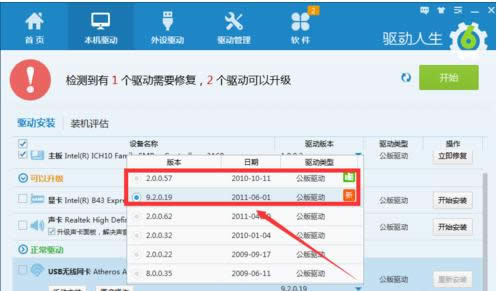 网速慢怎么办示例1 2.勾选要更新升级的网卡驱动,点击“开始安装”按钮,进入下一步。 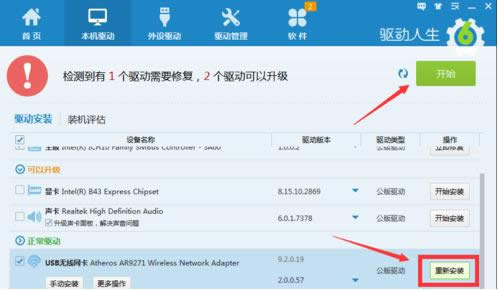 网速慢怎么办示例2 3.网卡驱动更新完毕后,回到桌面,鼠标右击任务栏的“网络”图标,选择“网络和共享中心”选项。  网络速度示例3 4.接着点击“更改适配器设置”,右击“本地连接”,选择“属性”打开。 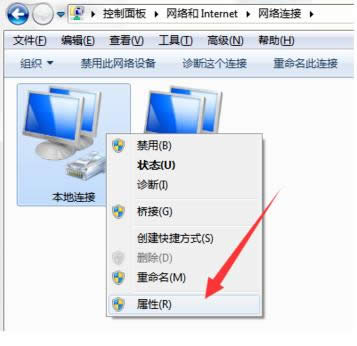 网络速度示例4 5.在本地连接属性界面中,点击“配置”。进入下一步。 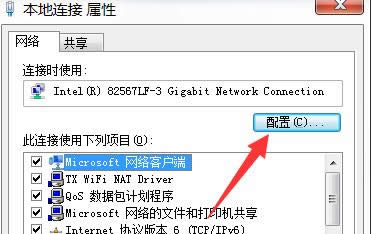 网速慢怎么办示例5 6.切换到“高级”选项,选择“802.11n bandwidth” ,将其值更改为“20MHz/40MHz auto”即可。 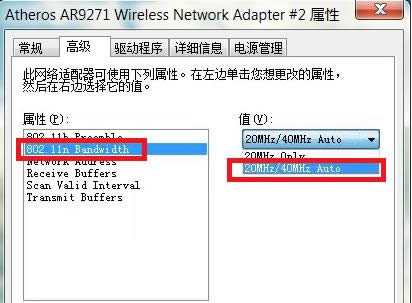 网速示例6
现在知道电脑网速慢怎么办了吧,希望对您有帮助。 Windows 7简化了许多设计,如快速最大化,窗口半屏显示,跳转列表(Jump List),系统故障快速修复等。Windows 7将会让搜索和使用信息更加简单,包括本地、网络和互联网搜索功能,直观的用户体验将更加高级,还会整合自动化应用程序提交和交叉程序数据透明性。 |
网速也就是我们常说的网络速度,网络速度的快慢往往决定我们浏览网页或网络游戏的运行速度。很多朋友有遇
360随身wifi2网速慢怎样办?360随身wifi2代网速慢处理办法
法一、把系统防火墙和其他安防软件(360安全卫士等)关闭试一试。 法二、请参考:360随身wifi